WLAN Router tunen - Latenz, Internet langsam: Bufferbloat
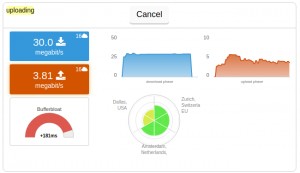
Falls sich das Internet immer wieder mal langsam anfühlt oder hängt, der Speedtest aber die volle Bandbreite anzeigt, könnte das am Puffer des Routers liegen. Für das Optimieren der Download und Upload-Rate sammelt der Router alle Pakete in einem Puffer und ruft diese der Reihe nach ab, was bei einer hohen Auslastung zur Folge hat, dass zwar die Bandbreite voll ausgenutzt wird, die Pakete aber zeit-verzögert abgearbeitet werden: Die Pakete haben eine längere Antwortzeit: Latenz, der Internet-Zugriff fühlt sich langsam an. Als Ursache reicht ein Gerät welches die volle Bandbreite konsumiert. Die Folge ist eine schlechte Performance für die anderen Geräte, zum Beispiel in Online-Meetings oder Online-Games. Das Phänomen wird auch Bufferbloat genannt.
Bufferbloat testen
Einige Speedtests bieten neben der Down- und Uploadrate auch die Möglichkeit die Latenz die durch Bufferbloat entsteht zu messen, als Beispiel der Test von dslreports.com: www.dslreports.com/speedtest
Folgender Test zeigt eine erhöhte Antwortzeit (Bufferbloat), das Internet fühlt sich während des Tests für alle Geräte entsprechend langsam an:
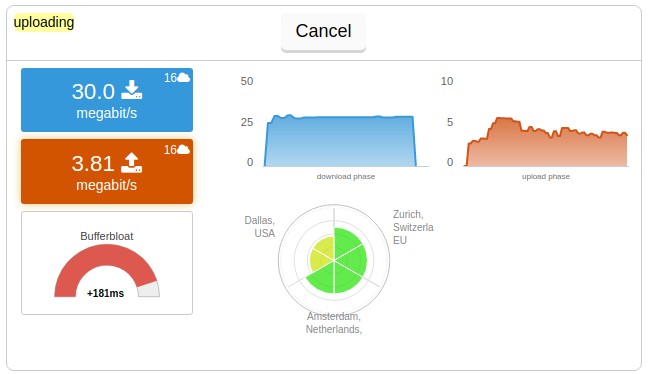
Sollte auf der dslreports.com-Seite der Bufferbloat nicht angezeigt werden, hilft ein Klick auf die Settings:
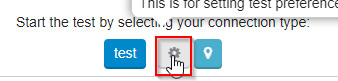
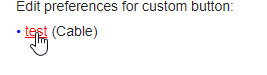
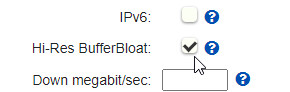

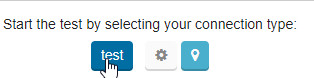
Abhilfe zu dem Problem schafft für OpenWrt das Paket SQM (Smart Queue Managment)
SQM-Paket
Das SQM-Paket schaltet den Puffer des Routers nicht aus, es limitiert die Down- und Uploadrate auf bestimmte Werte, wodurch die Leitung nicht vollständig ausgelastet wird.
Nach der Installation des SQM-Paketes können also für den Download und Upload Grenzwerte festgelegt werden. Diese Grenzwerte sollten ein klein wenig unter der Bandbreite des Internet-Provider liegen. Bei meinen Tests war vor allem das Limitieren der Upload-Bandbreite wesentlich, beim Download hält sich das Bufferbloat-Phänomen bei mir in Grenzen.
Installiert habe ich das Paket: luci-app-sqm:
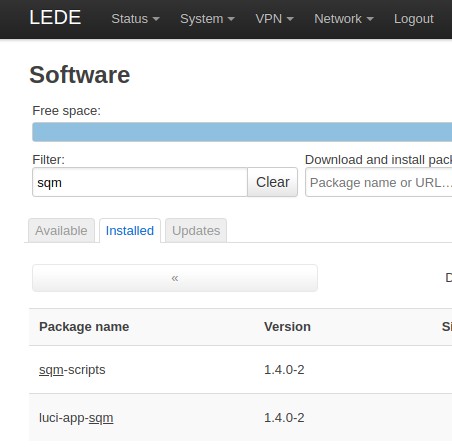
Mein Internetzugang bietet 4MBit Upload, dennoch kann ich hier 4100kbit/s einstellen, darüber steigt dann die Latenz. Der Provider liefert offensichtlich ein bisschen mehr als versprochen:
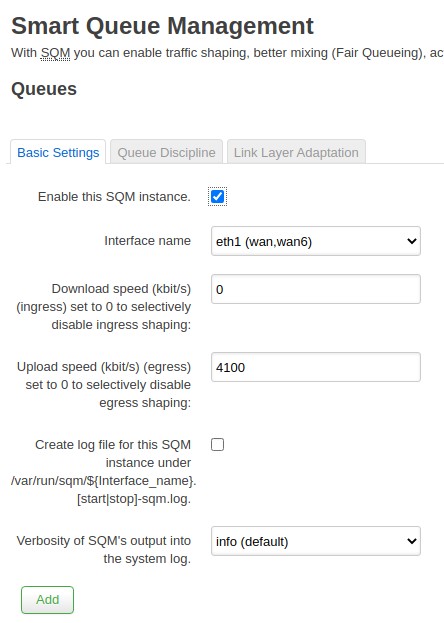
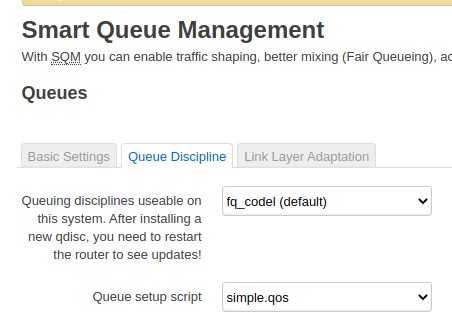
Hier der Test mit limitierten Upload auf 4100 kbit/s:
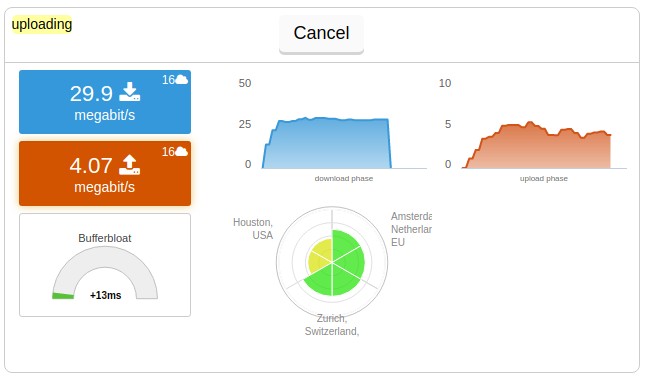
siehe auch: openwrt.org/docs/guide-user/network/traffic-shaping/sqm
 ({{pro_count}})
({{pro_count}})
{{percentage}} % positiv
 ({{con_count}})
({{con_count}})